Win7文件共享
windows7系统怎么共享文件夹
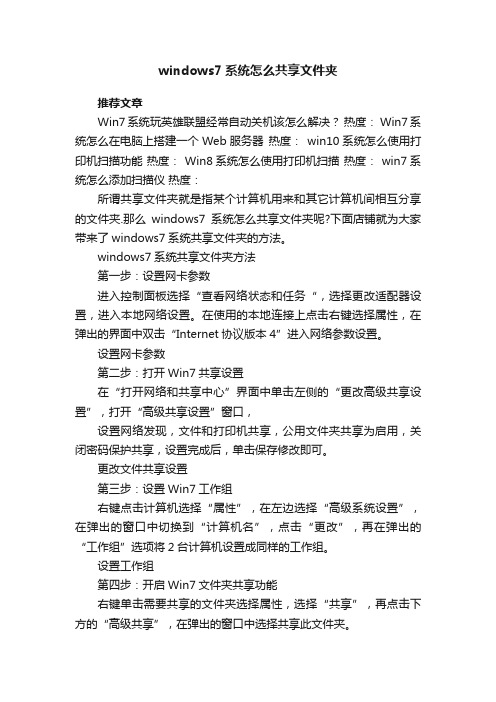
windows7系统怎么共享文件夹推荐文章Win7系统玩英雄联盟经常自动关机该怎么解决?热度: Win7系统怎么在电脑上搭建一个Web服务器热度:win10系统怎么使用打印机扫描功能热度: Win8系统怎么使用打印机扫描热度: win7系统怎么添加扫描仪热度:所谓共享文件夹就是指某个计算机用来和其它计算机间相互分享的文件夹.那么windows7系统怎么共享文件夹呢?下面店铺就为大家带来了windows7系统共享文件夹的方法。
windows7系统共享文件夹方法第一步:设置网卡参数进入控制面板选择“查看网络状态和任务“,选择更改适配器设置,进入本地网络设置。
在使用的本地连接上点击右键选择属性,在弹出的界面中双击“Internet协议版本4”进入网络参数设置。
设置网卡参数第二步:打开Win7共享设置在“打开网络和共享中心”界面中单击左侧的“更改高级共享设置”,打开“高级共享设置”窗口,设置网络发现,文件和打印机共享,公用文件夹共享为启用,关闭密码保护共享,设置完成后,单击保存修改即可。
更改文件共享设置第三步:设置Win7工作组右键点击计算机选择“属性”,在左边选择“高级系统设置”,在弹出的窗口中切换到“计算机名”,点击“更改”,再在弹出的“工作组”选项将2台计算机设置成同样的工作组。
设置工作组第四步:开启Win7文件夹共享功能右键单击需要共享的文件夹选择属性,选择“共享”,再点击下方的“高级共享”,在弹出的窗口中选择共享此文件夹。
设置文件夹共享第五步:关闭Win7防火墙防火墙有可能造成局域网文件的无法访问。
进入“网络和共享中心”,单击“Windows的防火墙”,在打开的“Windows的防火墙”窗口中,单击“打开或关闭Windows防火墙”命令,在打开的窗口中选择“关闭Windows防火墙”选项,单击“确定”保存。
关闭防火墙第六步:启用Win7文件夹共享规则防火墙关闭后,在“防火墙设置”界面左边的“高级设置”中,在“入站规则”和“出站规则”这两个规则中分别找到“文件和打印机共享”选项,并且将其全部选项设定成“启用规则”。
W7局域网关于如何设置文件共享的步骤
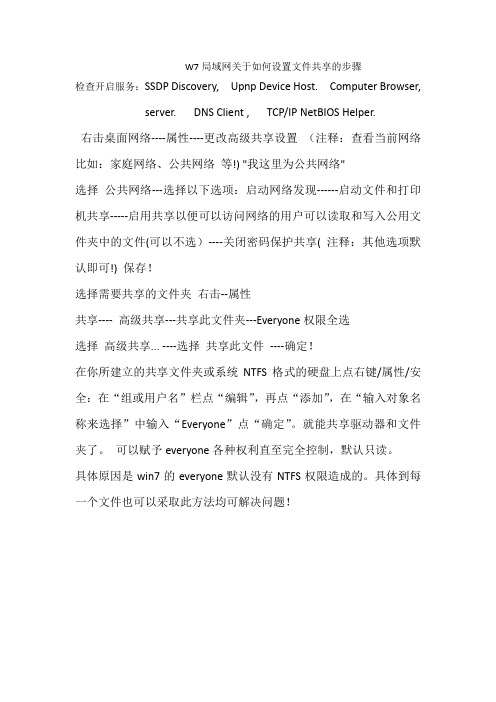
W7局域网关于如何设置文件共享的步骤
检查开启服务:SSDP Discovery, Upnp Device Host. Computer Browser, server. DNS Client , TCP/IP NetBIOS Helper.
右击桌面网络----属性----更改高级共享设置(注释:查看当前网络比如:家庭网络、公共网络等!) "我这里为公共网络"
选择公共网络---选择以下选项:启动网络发现------启动文件和打印机共享-----启用共享以便可以访问网络的用户可以读取和写入公用文件夹中的文件(可以不选)----关闭密码保护共享( 注释:其他选项默认即可!) 保存!
选择需要共享的文件夹右击--属性
共享---- 高级共享---共享此文件夹---Everyone权限全选
选择高级共享... ----选择共享此文件----确定!
在你所建立的共享文件夹或系统NTFS格式的硬盘上点右键/属性/安全:在“组或用户名”栏点“编辑”,再点“添加”,在“输入对象名称来选择”中输入“Everyone”点“确定”。
就能共享驱动器和文件夹了。
可以赋予everyone各种权利直至完全控制,默认只读。
具体原因是win7的everyone默认没有NTFS权限造成的。
具体到每一个文件也可以采取此方法均可解决问题!。
win7系统文件共享的技巧方法
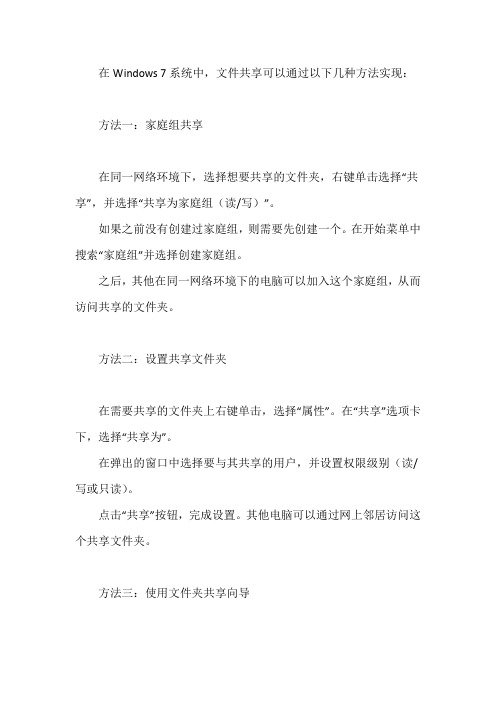
在Windows 7系统中,文件共享可以通过以下几种方法实现:
方法一:家庭组共享
在同一网络环境下,选择想要共享的文件夹,右键单击选择“共享”,并选择“共享为家庭组(读/写)”。
如果之前没有创建过家庭组,则需要先创建一个。
在开始菜单中搜索“家庭组”并选择创建家庭组。
之后,其他在同一网络环境下的电脑可以加入这个家庭组,从而访问共享的文件夹。
方法二:设置共享文件夹
在需要共享的文件夹上右键单击,选择“属性”。
在“共享”选项卡下,选择“共享为”。
在弹出的窗口中选择要与其共享的用户,并设置权限级别(读/写或只读)。
点击“共享”按钮,完成设置。
其他电脑可以通过网上邻居访问这个共享文件夹。
方法三:使用文件夹共享向导
在开始菜单中搜索“文件夹共享向导”并打开。
按照向导的提示,选择要共享的文件夹,并设置访问权限。
完成向导后,其他电脑可以通过提供的访问地址或在网络中搜索该共享文件夹来访问。
方法四:使用专业软件
还可以使用一些专业的文件共享软件,如File Station、FolderShare 等。
这些软件通常提供了更丰富的功能和更好的安全性。
无论使用哪种方法,为了确保安全,建议定期更新密码、启用防火墙、检查恶意软件等。
同时,也要注意不要随意共享敏感信息,以免造成不必要的损失。
教您win7系统怎么设置共享文件夹

教您win7系统怎么设置共享文件夹共享文件夹设置其实就是指某个计算机用来和其它计算机间相互分享的文件夹.在win7系统中我们可以利用系统的共享功能来与局域网中的其他电脑共享文件夹。
我们打开“网络和共享中心”,点击桌面右下角如图图标按照以下弹出窗口操作“启用网络发现”和“启用文件和打印机共享”勾选,然后保存。
接着我们桌面打开“计算机”(即是“我的电脑”)右键菜单,选择“管理”“计算机管理”——本地用户和组—用户—Guest ,双击Guest“账户已禁用”取消勾选,点击确定。
其余按照以下界面设置。
接着我们打开开始菜单,输入 secpol.msc(复制粘贴即可)按回车。
打开“本地安装策略”之后,依次点击:本地策略—用户权限分配—拒绝从网络访问这台计算机,然后双击“拒绝从网络访问这台计算机。
在“拒绝从网络访问这台计算机属性”中,选中“Guest”,将Guest ”项目删除,然后点击确定。
然后依次点击:本地策略—安全选项—网络访问:本地账户的共享和安全模型。
双击“网络访问:本地账户的共享和安全模型”。
选择“仅来宾—对本地用户进行身份验证,其身份为来宾”,点击确定,退出。
然后,找到我们需要局域网共享的文件或文件夹,打开右键菜单依次选择:共享—特定用户。
然后再下拉列表中选择“Everyone”,然后点击“共享”。
开启guest账户,点击左面上的网络,右键“属性”出现网共享文件夹电脑图解12,点击图中标出的位置“更改高级共享设置”出现共享文件夹电脑图解23,双击图中红圈内的位置,会出现一个列表,找到所示内容。
共享文件夹电脑图解34,点击“关闭密码保护共享”-“保存修改”结束。
5,然后选择需要共享的磁盘分区或者文件夹,点击右键“属性”-“共享”-“高级共享”。
局域网电脑图解4 6,接下来。
共享文件夹电脑图解5 7,点击“共享此文件夹”-“权限”。
共享文件夹电脑图解68,观察上图“组或用户名”下面应该有个everyone 的用户,如果没有,点击“添加”添加该用户,下面的everyone的权限如图设置即可。
win7系统 网上邻居如何实现文件共享
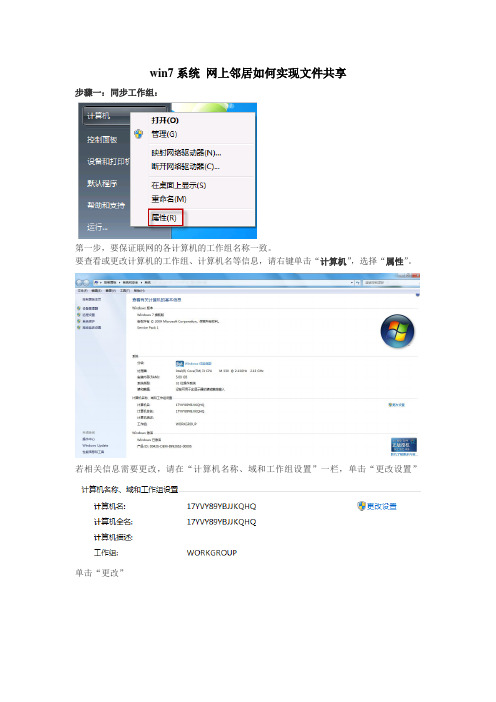
win7系统网上邻居如何实现文件共享
步骤一:同步工作组:
第一步,要保证联网的各计算机的工作组名称一致。
要查看或更改计算机的工作组、计算机名等信息,请右键单击“计算机”,选择“属性”。
若相关信息需要更改,请在“计算机名称、域和工作组设置”一栏,单击“更改设置”
单击“更改”
输入合适的计算机名/工作组名(如:workgroup)后,按“确定”。
这一步操作完成后,请重启计算机使更改生效。
步骤二:更改Windows 7的相关设置:
打开“控制面板网络和Internet网络和共享中心高级共享设置”
更改高级共享设置-----公用
步骤三:共享对象设置:
点击“共享”标签,单击“高级共享”按钮。
勾选“共享此文件夹”后,单击“应用”、“确定”退出。
步骤四:防火墙设置:
打开“控制面板/系统和安全/ Windows 防火墙”检查一下防火墙设置,确保“文件和打印机共享”是允许的状态。
步骤五:查看共享文件:
依次打开“控制面板”〉“网络和Internet”〉“查看网络计算机和设备”〉“(相应的计算机/设备名称)”即可。
win7怎么共享文件
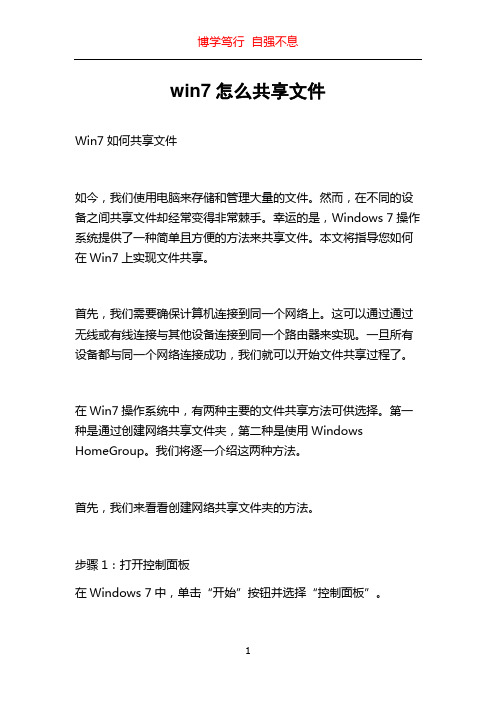
win7怎么共享文件Win7如何共享文件如今,我们使用电脑来存储和管理大量的文件。
然而,在不同的设备之间共享文件却经常变得非常棘手。
幸运的是,Windows 7操作系统提供了一种简单且方便的方法来共享文件。
本文将指导您如何在Win7上实现文件共享。
首先,我们需要确保计算机连接到同一个网络上。
这可以通过通过无线或有线连接与其他设备连接到同一个路由器来实现。
一旦所有设备都与同一个网络连接成功,我们就可以开始文件共享过程了。
在Win7操作系统中,有两种主要的文件共享方法可供选择。
第一种是通过创建网络共享文件夹,第二种是使用Windows HomeGroup。
我们将逐一介绍这两种方法。
首先,我们来看看创建网络共享文件夹的方法。
步骤1:打开控制面板在Windows 7中,单击“开始”按钮并选择“控制面板”。
步骤2:选择“网络和共享中心”在控制面板中,选择“网络和共享中心”。
步骤3:配置高级共享设置在网络和共享中心中,您会看到一个链接,上面写着“更改高级共享设置”,请单击它。
步骤4:启用文件和打印机共享在“高级共享设置”窗口中,找到“文件和打印机共享”部分。
确保“启用文件和打印机共享”选项已被勾选。
步骤5:设置网络发现和文件共享继续滚动并找到“网络发现”部分。
确保“启用网络发现”选项已被勾选。
在同一部分中,还要确保“启用文件共享”选项也已勾选。
点击“保存更改”按钮应用设置。
步骤6:创建共享文件夹现在,您可以选择要共享的文件夹。
在Windows资源管理器中,找到您要共享的文件夹,单击右键,并选择“属性”。
在“属性”窗口中,导航到“共享”选项卡,并选择“高级共享”。
步骤7:设置共享权限在“高级共享”窗口中,勾选“共享此文件夹”选项,并为文件夹设置一个共享名称。
您还可以设置共享权限,以控制访问共享文件夹的用户。
完成上述步骤后,您的文件夹将会共享到网络中,其他设备可以通过输入网络共享路径来访问和下载文件。
下面,我们来看看使用Windows HomeGroup实现文件共享的方法。
WIN7共享三步搞定

WIN7 系统中设置文件共享目录第一步:设置网络共享 (2)第二步、设置计算机账户 (6)第三步、设置文件夹共享 (7)第一步:设置网络共享双击桌面上网络图标。
单击左边的更改高级共享设置,在这儿设置你的共享方式。
第三,将启用网络发现,启用打印共享选选中。
其他选项根据个人的需要自己确定如何设置共享。
第四、进入“Windows防火墙”通常来说,防火墙应该是开启的,点击“打开或关闭Windows防火墙”选择“关闭Windows防火墙(不推荐)”设置出站和入站规则;将某些程序的端口允许通过防火墙设置界面左边的“高级设置”中,对“入站规则”和“出站规则”进行修改。
在这两个规则中,分别找到“文件和打印机共享”选项,并且将其全部选项设定成“Allow all connection”。
第五、允许GUEST用户访问按快捷键:winds + R 弹出运行窗口输入gpedit.msc查看是否有些账户被列入到拒绝访问的行列删除账户后,允许访问。
第二步、设置计算机账户启用访问访问的账户:如GUEST我的电脑点击属性如下图不想用的账户禁用在关闭了Windows防火墙后,下一步要进入到防火墙设置界面左边的“高级设置”中,对“入站规则”和“出站规则”进行修改。
在这两个规则中,分别找到“文件和打印机共享”选项,并且将其全部选项设定成“Allow all connection”。
第三步、设置文件夹共享找一个你想共享的文件夹右键属性—共享—高级共享加—权限:添继续上面的添加—高级—立即查找:在查找到的用户组里选择everyone、guest两个然后确定第一步选择要共享的文件夹,单击右键选择“属性”,在“共享”的选项卡里选择“高级共享”,并且将“共享此文件夹”前的钩打上,随后在“权限”中依次点击“添加”——“高级”——“立即查找”。
设置不同的权限访问。
设置完成后,建议注销一下。
WIN7实现网络文件共享
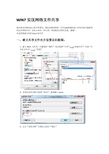
WIN7实现网络文件共享现在移动存储设备已经非常便宜,我们的资料转移、共享也越来越迅速,但有时候可能要用到文件网络共享。
在此小弟有一些心得,希望朋友们帮忙改进。
谢谢!在这里我建立的是Guest的共享一、建立共享文件夹并设置访问权限:1、建立Work 文件夹,右键找到“属性”,依次选择,勾选“共享此文件夹”2、在弹出的对话框中选择“添加”,接着输入Guets3、点击“检查名称”后确认无误后“确认”4、设置权限5、接着选择“安全”“添加”6、同第3步的操作一样,最后可以看到新添加的Guest 账号,我们必须要设此账号的权限二、在账户管理里开启Guset1、在控制面板里找到用户账户2、打开后选择管理其他账户3、选择来宾账户4、启用来宾账户三、关闭拒绝网络访问1、运行里输入gpedit.msc2、依照下图所示找到“拒绝从网络访问这台计算机”3、右键选择“属性”开启后删除Guest 用户四、关闭密码保护共享如果不关闭此选项则Guest账户不可能读取到共享资料,在弹出的对话框中必须介入管理员账户、密码才可以访问在“控制面板”中找到“网络和共享中心”打开后点击“高级共享设置”,找到“密码保护的共享”选择“关闭密码保护共享”五、关闭防火墙防火墙关闭后就可以顺利的Ping通共享电脑的IP,在运行里输入共享电脑的IP或是计算机名,回车就可以找到共享文件夹。
防火墙不能随便关闭,只有有需要时才执行。
在我们公司的局域网内,如果是出于统一IP段,就不需要关闭防火墙。
如果是不同网段,则必须关闭。
在网络上我还没找到可以不关闭防火墙的设置内容,最近找到一个需要在防火墙里的“允许程序通过Windows防火墙通信”中“更改设置”,可是“更改设置”这项是灰色的。
希望有高手指点,不胜感激!。
- 1、下载文档前请自行甄别文档内容的完整性,平台不提供额外的编辑、内容补充、找答案等附加服务。
- 2、"仅部分预览"的文档,不可在线预览部分如存在完整性等问题,可反馈申请退款(可完整预览的文档不适用该条件!)。
- 3、如文档侵犯您的权益,请联系客服反馈,我们会尽快为您处理(人工客服工作时间:9:00-18:30)。
实验内容1:在系统为WINDOWS7的计算机中将文件夹共享目标达成:将文件夹共享给guest(来宾)
操作步骤:
设置共享方法一:
1.进入系统,选择需要共享的文件或文件夹
2.右击需要共享的文件夹,选择属性
3.设置文件夹高级共享选项
勾选“共享此文件夹”后点击“确定”
4.共享后选择“安全”选项,添加guest(来宾)账号
权限说明:
权限是指与计算机上或网络上的对象(如文件和文件夹)关联的规则。
权限确定是否可以访问某个对象以及可以对该对象执行哪些操作。
完全控制
用户可以查看文件或文件夹的内容,更改现有文件和文件夹,创建新文件和文件夹以及在文件夹中运行程序。
修改
用户可以更改现有文件和文件夹,但不能创建新文件和文件夹。
读取和执行
用户可以查看现有文件和文件夹的内容,并可以在文件夹中运行程序。
读取
用户可以查看文件夹的内容,并可打开文件和文件夹。
写入
用户可以创建新文件和文件夹,并对现有文件和文件夹进行更改。
在“输入对象名称来选择”中输入“guest”后点击“确定”
在“guest的权限”窗口中可以对用户的权限进行设置,完成实验将文件夹的访问共享。
设置共享方法二:
1.进入系统,选择需要共享的文件或文件夹
2.右击需要共享的文件夹
在右击弹出的“共享”下拉中选择“特定用户”
3.手动输入“guest”后点击“添加”
可以修改guest的权限级别,点击“共享”
如文件和打印机共享没有开启,会弹出以下信息,单击“是。
”继续
点击“完成”。
完成此文件夹的访问共享。
为确保共享成功,可以先测试一下。
先在运行中输入本机的共享目录
点击“开始”,在“搜索程序和文件”中输入“\\root“(root为本机的计算机名)
如弹出共享文件夹,则共享成功。
通过以上的设置,在一台计算机的网络列表里可查找到对方的计算机,下图是查找计算机名为“ROOT-PC”的共享文件夹(设定另一台电脑计算机名为ROOT-PC)
点击桌面“网络”图标或“计算机”中点击网络,可查找到名为“ROOT-PC”的计算机
如桌面没有“计算机”图标,则可以点击“开始”在“搜索程序和文件”中输入“图标”,系统会自动搜索,选中“显示或隐藏桌面上的通用图标”,在弹开的窗口中将“计算机”勾选即可,如图:
直接双击,可得到共享的文件夹“共享包basic”
这台计算机可根据“ROOT-PC”所授予的文件权限操作文件
实验一结束。
问题思考:
1.家庭网络上共享文件的最简单方法就是创建或加入家庭组。
怎么创建家庭组去共享?
2. 共享目录多时,怎么去快捷查看这台机器共享了那些文件和文件夹?
实验内容2:可能出现WINDOWS7之间不能互访的问题
问题一:共享的两台计算机不在一个网段或不在一个工作组,则两台电脑无法互访。
右击“计算机”属性
如要顺利共享,必须保持两台计算机工作组相同且计算机名不能相同。
Windows 7 中的默认工作组名称是WORKGROUP
问题二:没有关闭“密码保护共享”
单击有下角网络连接的图标(不同的网络环境下,图标略有不同)在弹出的菜单中单击“打开网络和共享中心”
单击左上角的“更改高级共享设置”
WIN7分为“家庭或工作”和“共用”两个单独的配置文件,可分别配置,以下需关注目前属于哪个组下,系统会标注“当前配置文件”或在“网络和共享中心”中标注
在菜单中查找“密码保护的共享”,选择“关闭密码保护共享”后保存修改
如果启用密码保护的共享,则只有具备此计算机的用户账号和密码的用户才能访问。
问题三:没有打开网络共享
单击有下角网络连接的图标(不同的网络环境下,图标略有不同)在弹出的菜单中单击“打开网络和共享中心”
单击左上角的“更改高级共享设置”
在菜单中查找将“文件和打印机共享”选择“启用文件和打印机共享”后保存修改
注意:如计算机选择选择“关闭文件及打印机共享”则别的与之联网的计算机无法用“ping”来连接此台计算机。
同时确保“启用网络发现”这样网络上的其他计算机就可以找到共享的计算机
问题四:XP访问WINDOWS7时可能出现的问题WINDOWS7下是否开启guest账户。
右击“计算机”点击“管理“
在管理中选中“本地用户和组”中的guest用户。
将“账户已禁用”前的勾去掉,开启用户。
本地组策略guest设置禁用导致
在“搜索程序和文件”中输入“gpedit.msc”回车可快速启动本地组策略编辑器
运行组策略(gpedit.msc)
选中本地计算机—计算机配置—windows设置—安全设置—本地策略—用户权限分派—拒绝从网络访问这台计算机。
双击
选中guest,点击“删除”后确定。
